症例レベルで署名
試験で症例のデータに署名が必要な場合は、データが正確であることを確認するためにこのタスクを実行する必要があります。
症例のデータに署名する前に、次の点を考慮します。
- データの正確性をレビューする必要がある治験責任医師は、このタスクを実行する必要があります。ワークフロー内のこのタスクの詳細は、スポンサにお問い合せください。
- 症例のデータに署名するための適切な権限が必要です。
- 開始されたが完了していないビジットには署名できます。
- 症例のデータに署名するたびに、資格証明を使用した認証が必要です。
- 症例データが入力されていると、署名リクエスト詳細が使用可能になるには最大60分かかる可能性があることに注意してください。
ヒント:
「症例リスト」ページで、「表示」ドロップダウンを使用して、署名が必要な症例およびビジットの特定のためにフィルタすることができます。このタスクの実行方法を確認しますか?次のビデオを視聴してください。
- 「ホーム」ページで、作業する場所を決定します。詳細は、試験モードおよびページへのアクセスを参照してください。
- 上部で、症例が選択されていることを確認します。
- 「表示」ドロップダウンから署名準備完了を選択して、署名が必要な症例の検索をフィルタします。
- 複数の施設に割り当てられている場合、国および施設に基づいてビューをフィルタします。詳細は、試験の症例のフィルタを参照してください。
- リストで症例を探し、症例の左側のチェックボックスを選択します。
- 次のいずれかを実行します:
- 上部で、「症例の管理」をクリックして、ドロップダウンから「署名」を選択します。
ノート:
「署名」オプションの横に表示される最終署名日は、症例のケースブックが最後に署名されたときを示します。 - 「署名リクエスト」サイド・パネルで、「署名」を選択します。
- 上部で、「症例の管理」をクリックして、ドロップダウンから「署名」を選択します。
- 「署名」ダイアログで、Oracle Clinical One Platformへのサインインに使用するユーザー名とパスワードを入力します。
- 署名をクリックします。
症例のデータに署名すると、すべてのビジットに署名済アイコン(![]() )付きで署名済としてマークされます。同じアイコンが、症例の横、すべてのフォーム上およびフォーム内の質問に表示されます。さらに、回答履歴サイドバーに署名済 - 承認済更新を表示できます。
)付きで署名済としてマークされます。同じアイコンが、症例の横、すべてのフォーム上およびフォーム内の質問に表示されます。さらに、回答履歴サイドバーに署名済 - 承認済更新を表示できます。
図2-2 リード施設ユーザーが署名済ビジットを確認する方法
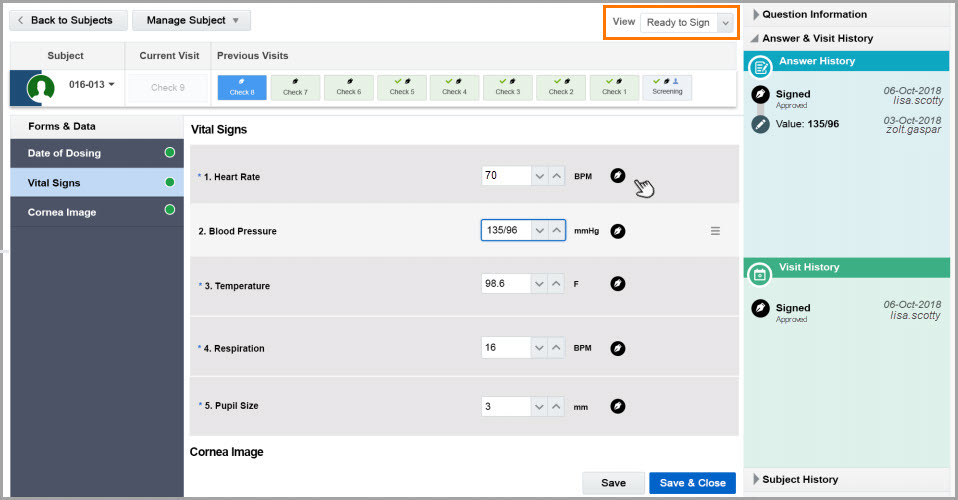
親トピック: 症例の管理